Comment configurer les prix de gros dans votre boutique WooCommerce
Publié: 2020-09-28Êtes-vous obsédé par l'idée de vendre des produits en grande quantité à vos clients ?
Eh bien, c'est une bonne idée, mais vous devrez cibler les grossistes qui cherchent à acheter en gros de manière régulière.
Et voici le hic - L'achat en gros nécessite également un système de tarification spécial et vous devez en avoir un dans votre WooStore pour les grossistes si :
- Vous souhaitez accélérer et faciliter l'ensemble du cycle transactionnel grâce à l'automatisation
- Vous devez offrir des remises aux entreprises de dropshipping qui passent des commandes dans votre boutique
- Vous devez proposer une page de tarification complètement différente pour vos grossistes
- Vous souhaitez proposer une tarification dynamique et inciter le grossiste à finaliser l'achat
- Vous dirigez une entreprise de fournisseur
Maintenant, pour vous aider à établir le prix et à vendre des produits en gros, dans cet article, je vais vous montrer comment configurer facilement les prix de gros dans votre boutique WooCommerce. Cela vous aidera certainement à augmenter vos ventes, vos clients et vos revenus.
Alors, sans plus tarder, plongeons rapidement.
1. Ajoutez un rôle d'utilisateur distinct pour les grossistes
Tout d'abord, vous devez ajouter un rôle d'utilisateur distinct pour les grossistes dans votre WooStore.
En effet, les besoins des grossistes sont différents de ceux d'un détaillant ou d'un client régulier.
Malheureusement, WooCommerce, par défaut, vous permet de configurer uniquement un système de tarification normal pour vos produits. De plus, il n'offre pas de « grossiste » en tant que rôle d'utilisateur distinct.
Ainsi, au lieu de créer un site Web entièrement nouveau pour les grossistes, vous pouvez plutôt ajouter un rôle d'utilisateur et un système de tarification dynamique au même site Web. Cela vous fera économiser des tonnes de temps, d'énergie et de ressources. De plus, vous serez en mesure de gérer facilement et facilement les détaillants et les grossistes via un seul site Web.
Sur cette note, pour créer un rôle d'utilisateur "Grossiste" dans votre boutique WooCommerce, vous devrez installer un plugin qui peut ajouter cette fonctionnalité.
Il existe des tonnes de plugins qui feront le travail pour vous, cependant, vous êtes libre de choisir celui qui correspond le mieux à vos besoins. Mais, pour les besoins de cet article, je vais continuer avec le plugin User Role Editor qui est également un plugin gratuit.
Installer et activer le plugin User Role Editor
Vous pouvez vous diriger vers WordPress, installer et activer le plugin User Role Editor.
Une fois que vous avez terminé, vous devriez pouvoir trouver l'option Éditeur de rôle dans votre tableau de bord WordPress.
- Tableau de bord WordPress > Utilisateurs > Éditeur de rôle d'utilisateur
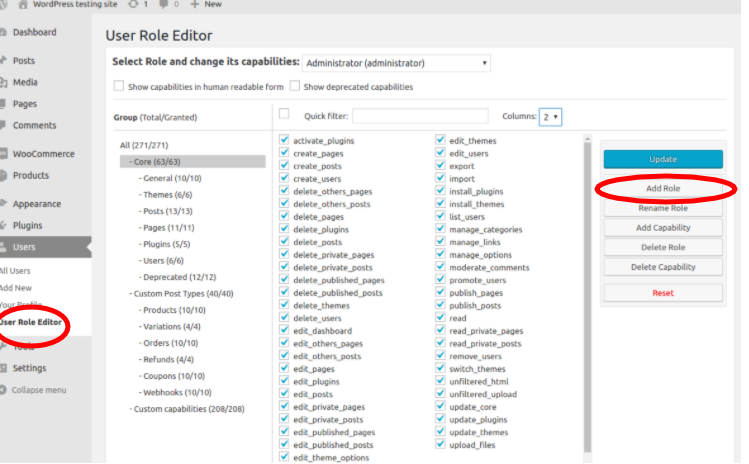
Source de l'image : shinephp
Cette fonctionnalité vous permet de créer, de sélectionner des rôles d'utilisateur et d'attacher différentes capacités (cases cochées) à ces rôles d'utilisateur.
Ajouter le rôle d'utilisateur « Grossiste »
L'objectif de la création d'un rôle d'utilisateur « Grossiste » est de différencier un grossiste d'un client « régulier ». Et, cela est fait pour s'assurer que les acheteurs « réguliers ou au détail » n'ont pas accès aux prix spéciaux « Vente en gros ».
De plus, il devient plus facile de rendre les prix spéciaux de votre page de produits visibles uniquement pour les "grossistes".
Maintenant, comme indiqué dans l'image ci-dessus, pour ajouter un rôle d'utilisateur, accédez à :
- Éditeur de rôle d'utilisateur > Ajouter un rôle
Ce faisant, vous pourrez créer un nouveau rôle d'utilisateur une fois que vous aurez cliqué sur l'option.
Après avoir cliqué, une petite fenêtre apparaîtra vous demandant de remplir les détails de base concernant le rôle que vous souhaitez créer.
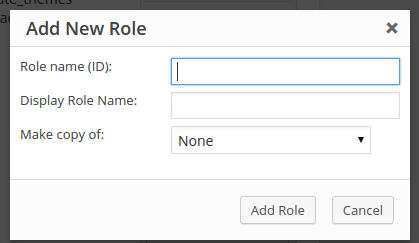
Source de l'image : shinephp
Dans le champ « Nom du rôle », vous pouvez saisir « Grossiste » comme nom de rôle. Et, vous pouvez répéter le processus si vous souhaitez créer différents groupes de vente en gros (par exemple : basés sur les villes) et facturer des prix différents pour chaque groupe. De plus, le plugin vous permet même d' attribuer des capacités au grossiste selon vos besoins.
Vous pouvez ajouter des "Capacités" en accédant à :
- Éditeur de rôle d'utilisateur > Ajouter des fonctionnalités
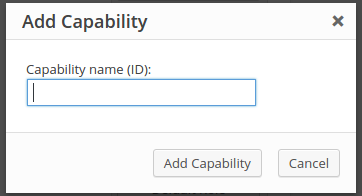
Source de l'image : shinephp
Avec cette option, vous pouvez activer et définir les actions que votre grossiste peut effectuer dans votre boutique WooCommerce. Vous pouvez même modifier et supprimer des capacités spécifiques selon votre choix.
Cela fait, vous avez maintenant créé avec succès un rôle d'utilisateur « Grossiste ». Toutes nos félicitations
2. Créez des prix de gros pour les produits selon votre choix
C'est là que toute la magie opère !
Une fois que vous avez créé les rôles d'utilisateur en gros, l'étape suivante consiste à ajouter des prix spéciaux aux produits pour chaque rôle de grossiste que vous avez créé.
Et, pour ce faire, vous devez installer un plug-in qui peut vous aider à créer et à ajouter des prix et des remises dynamiques à vos rôles d'utilisateur "Grossiste".
Bien qu'il existe plusieurs plugins parmi lesquels vous pouvez choisir, je vous recommande d'utiliser le plugin WISDM Customer Specific Pricing .
Ceci est dû au fait:
- L'add-on est développé par Certified WooExperts avec une excellente expérience, ce qui en fait l'un des plugins les plus fiables et les plus fiables.
- Il est livré avec des tonnes de fonctionnalités robustes qui augmenteront la fidélisation de la clientèle de votre grossiste et la valeur à vie du grossiste.
- Le plugin a également reçu une note moyenne presque parfaite de 4,8/5 de la part de ses plus de 3700 clients WooCommerce.
Avec cet add-on, attribuer des prix spéciaux au produit pour vos grossistes devient super facile.
Donc, si vous avez décidé d'aller de l'avant avec la tarification spécifique au client (CSP) WISDM, vous pouvez également consulter ce guide détaillé pour installer le plugin.
Prix et remises des grossistes
Après avoir activé le plug-in CSP, vous pouvez commencer à modifier et à ajouter des prix spéciaux aux produits que vous prévoyez de vendre à vos grossistes.
Pour ce faire, allez dans Tableau de bord > Produits > Tous les produits
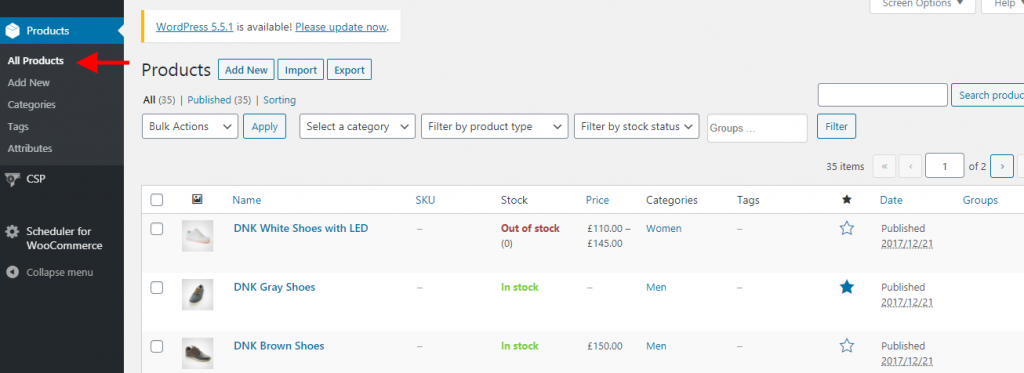
Vous pouvez modifier les produits auxquels vous souhaitez ajouter des prix spéciaux ou même choisir de le faire pour tous les produits. Cela dépend de vos plans d'affaires.
Une fois que vous avez choisi le produit, vous pouvez faire défiler jusqu'à :
- Section Données produit > sélectionnez l'option Produit simple dans le menu déroulant
- Vérifiez l' onglet Général > choisissez la tarification spécifique au client
- Cliquez sur Tarification basée sur les rôles > Rôle d'utilisateur des grossistes
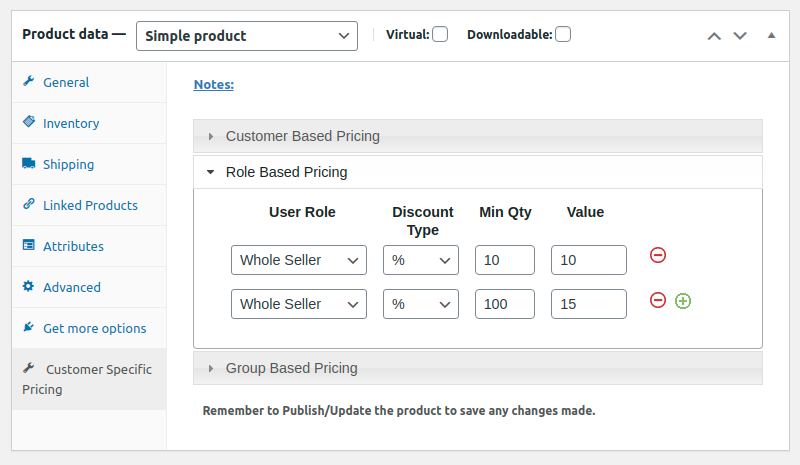
Remarque : Le plug-in est également compatible avec les types de produits variables.
Cela fait, vous pourrez désormais définir un type de remise (fixe ou %), spécifier la quantité minimale (le cas échéant) et saisir le prix (valeur) pour les acheteurs grossistes.
Par exemple : les chemises rouges pour les « grossistes » seront disponibles avec une remise de 50 % uniquement s'ils sont prêts à acheter une quantité minimale de 10 pièces. De même, vous pouvez créer d'autres règles de ce type pour chaque rôle de vente en gros que vous avez créé.

Une fois que vous avez configuré et enregistré ce paramètre, votre grossiste pourra désormais voir ce prix spécial pour ce ou ces produits particuliers dans votre boutique WooCommerce. Cependant, cette tarification ne sera pas visible pour vos clients « réguliers ».
Cela étant dit, cette tarification basée sur la quantité vous donne la possibilité de faire en sorte que vos grossistes se sentent spéciaux , en les encourageant à acheter le ou les produits en gros.
Tarification par catégorie
Une autre fonctionnalité spéciale qui vous permet de rendre l'expérience d'achat de vos grossistes un peu plus intéressante.
Si vous êtes quelqu'un qui a plusieurs produits à offrir et que vous avez classé vos produits dans des sections, cette fonctionnalité fera des merveilles pour vous.
Par exemple : avoir des produits séparés dans des catégories telles que "Accessoires", "Livres", "Électronique", "Meubles", etc. dans votre WooStore.
Ainsi, en fonction des demandes et des stratégies de votre entreprise, vous pouvez également choisir d'offrir des prix spéciaux aux grossistes sur des catégories de produits spécifiques.
Et, vous pouvez le faire en vous rendant sur :
- Tableau de bord WordPress > Tarification spécifique au client
- Sélectionnez Tarification par catégorie dans l'onglet
- Cliquez sur la tarification de la catégorie basée sur le rôle et choisissez " Grossiste "
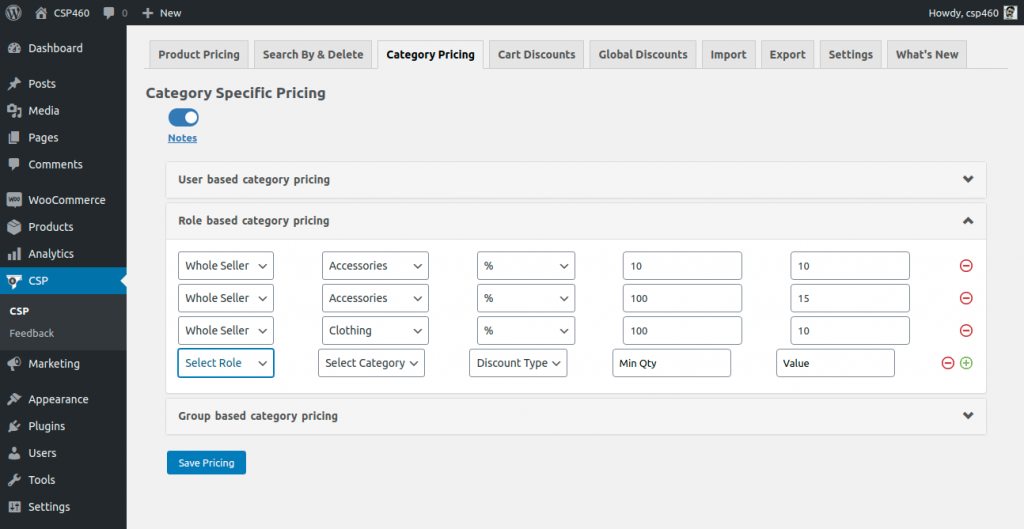
Sous cette option, vous serez en mesure de sélectionner la catégorie de produit particulière , de définir le type de remise (fixe ou en %), d'attribuer une quantité minimale et d'entrer le prix (valeur).
Par exemple : un grossiste peut obtenir une remise de 20 % sur tous les produits de la catégorie Électronique sur un achat minimum de 20 pièces de n'importe quel appareil électronique.
Vous pouvez utiliser cette astuce pour augmenter les ventes de produits dans une catégorie particulière.
Remises mondiales
Outre la tarification par catégorie, vous pouvez même configurer des remises globales pour les grossistes.
Cette technique est pratique, en particulier pendant les périodes de vacances ou les soldes festives, lorsque vous n'avez pas le temps de définir des remises ou des prix spéciaux pour des produits individuels. Dans de tels scénarios, vous pouvez utiliser cette fonctionnalité pour définir des remises globales sur tous les produits et l'activer pour tous les rôles d'utilisateur de vente en gros.
Cela vous donnera plus de temps pour vous concentrer sur d'autres aspects de votre entreprise. Et, pour configurer les remises globales pour vos grossistes, suivez les étapes ci-dessous :
- Tableau de bord WordPress > Tarification spécifique au client > Remises globales
- Activer les remises globales > Rôles d'utilisateur > Grossistes
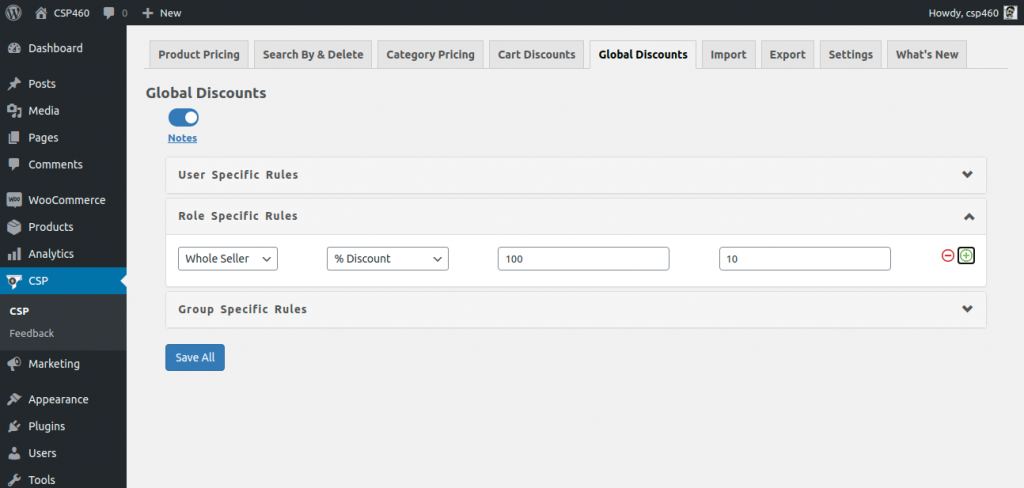
Ici, vous pourrez définir des remises (% ou fixes), une quantité minimale et le prix qui seront communs à tous les grossistes et seront appliqués à tous les produits.
Remises sur le panier
Habituellement, les produits au prix des grossistes sont déjà réduits. De plus, offrir des réductions supplémentaires lors du paiement peut nuire à votre rentabilité.
Cependant, si un grossiste achète quelque chose dans votre magasin pour la première fois , il n'est peut-être pas une mauvaise idée de vendre certains produits en offrant des remises sur les paniers.
Vous pourriez le faire dans le cadre d'un bon geste vers l'établissement d'une relation d'affaires à long terme.
Alors, pour ce faire, suivez :
- Tableau de bord WordPress > Tarification spécifique au client > Remises sur les paniers
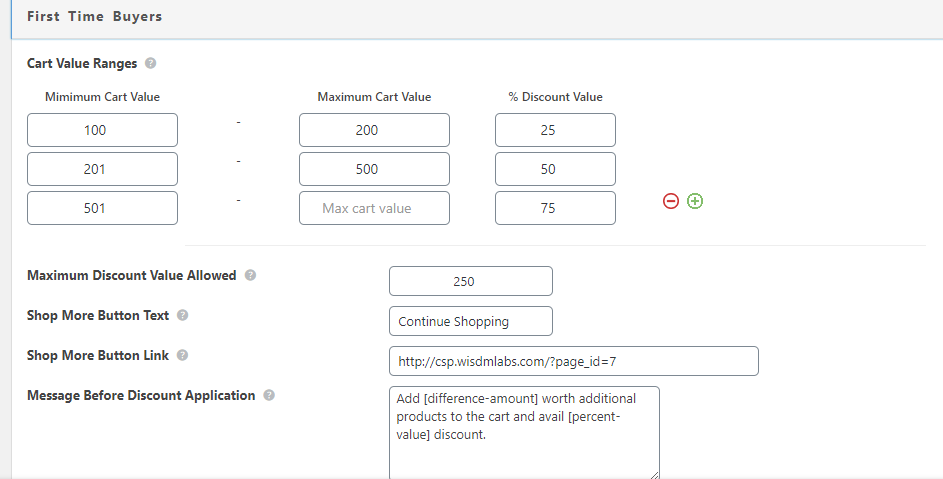
Cette fonctionnalité de remise sur panier sera commune et applicable à tous les premiers acheteurs . Il ne sera pas limité aux seuls grossistes.
Mais, si vous voulez que seuls les grossistes profitent de l'avantage, vous pouvez définir la valeur minimale du panier sur un nombre plus élevé. En effet, les grossistes achètent généralement en gros , tandis que d'autres détaillants et clients réguliers peuvent avoir un appétit pour la valeur minimale du panier inférieur.
De plus, vous pouvez également définir la valeur maximale du panier et définir le pourcentage de remise au cas où vous souhaiteriez ajouter plus de niveaux de remise.
Par exemple : dans l'image ci-dessus, vous pouvez voir que la valeur minimale du panier est définie sur 100 et que la valeur maximale du panier est de 200 $. La remise est plafonnée à 25 %. Cela signifie que si le premier acheteur a des produits d'une valeur de 100 $ à 200 $ dans son panier, l'acheteur a droit à une remise de 25 % sur sa facture.
De plus, vous avez également la possibilité de rédiger et d'afficher un message d'invite avant et après l'application de la remise. Ce faisant, vous pouvez les informer des réductions et les féliciter après leur application.
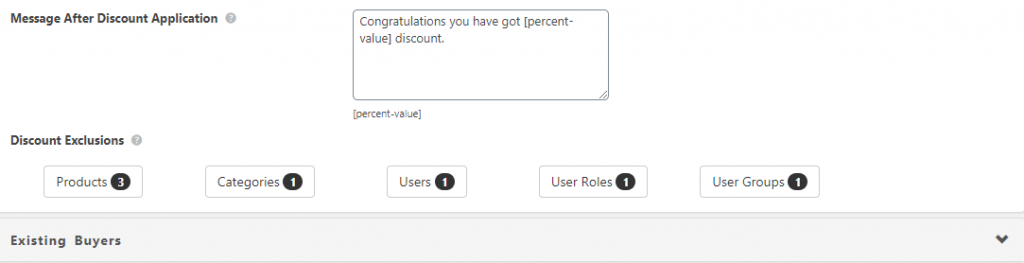
Si vous souhaitez exclure tous les grossistes ou un grossiste spécifique des remises sur le panier, vous pouvez le faire en sélectionnant dans la section Rôle de l'utilisateur .
De plus, si vous souhaitez étendre les remises sur le panier au-delà de la règle de la première fois, vous pouvez également répéter le même processus pour les acheteurs existants.
réglages généraux
Vous pouvez explorer cette option pour ajouter des paramètres petits mais efficaces sur votre page Produits.
Il existe des options pour :
- Activer le prix barré
- Afficher le texte pour la description du prix
- Ajouter un texte personnalisé (En savoir plus) pour les produits qui ne peuvent pas être achetés en une seule quantité
- Pas de texte de prix spécial, etc.
Cela étant dit, j'ai maintenant couvert toutes les différentes méthodes que vous pouvez utiliser avec le plug-in de tarification spécifique au client WISDM pour ajouter une tarification spéciale au rôle d'utilisateur grossiste.
3. Facilitez la navigation avec une page de vente en gros distincte
Une expérience d'achat unique et facile est la clé pour rendre les clients heureux !
Et, en ce qui concerne le rôle d'utilisateur de grossiste, avoir une page distincte pour eux avec des produits spécifiques et des prix spéciaux accélérera le processus d'achat.
Les grossistes sont généralement beaucoup plus occupés et avoir une page séparée les aidera à éviter tout l'encombrement. De plus, cela les fera se sentir spéciaux et les prix réduits pour différents produits juste devant eux peuvent les encourager à acheter d'autres produits également.
Maintenant, pour créer cette page spéciale boutique, vous pouvez simplement utiliser le shortcode :
- [csp-produits-pour-utilisateur]
Ajoutez ce shortcode partout où vous souhaitez créer cette page de boutique spéciale sur votre site Web WooCommerce.
Cette page permettra à vos grossistes de voir uniquement les produits en promotion et les prix spéciaux que vous avez définis pour eux.
Et, sur cette note, passons maintenant à la dernière étape de ce processus ! (Yaaaaay)
4. Testez votre activité Prix de gros
La dernière étape de cette activité consiste à s'assurer que les règles de tarification de gros que vous avez créées fonctionnent réellement !
Avant de mettre en ligne, il est toujours préférable de tester et de voir ce que vos clients grossistes verront réellement une fois qu'ils auront atterri sur votre site Web ou sur la page spéciale de la boutique.
Si vous sentez ou constatez une erreur ou souhaitez modifier l'apparence ou les règles de tarification, c'est le moment de le faire et d'apporter les corrections nécessaires.
Une fois que vous avez terminé, prévisualisez-le à nouveau et si vous êtes satisfait, continuez et rendez votre page en direct .
Et, avec cela, vous êtes maintenant entièrement équipé pour créer des prix de gros dans votre WooStore
Pensées d'adieu,
J'espère que cet article a pu fournir des informations précieuses sur le processus de configuration des prix de gros dans votre boutique WooCommerce.
Et, je suis sûr qu'avec un système de prix de gros spécial dans votre artillerie, vous améliorerez considérablement vos achats en gros et la rentabilité de votre entreprise.
Si vous avez des doutes ou des préoccupations, n'hésitez pas à commenter ci-dessous
